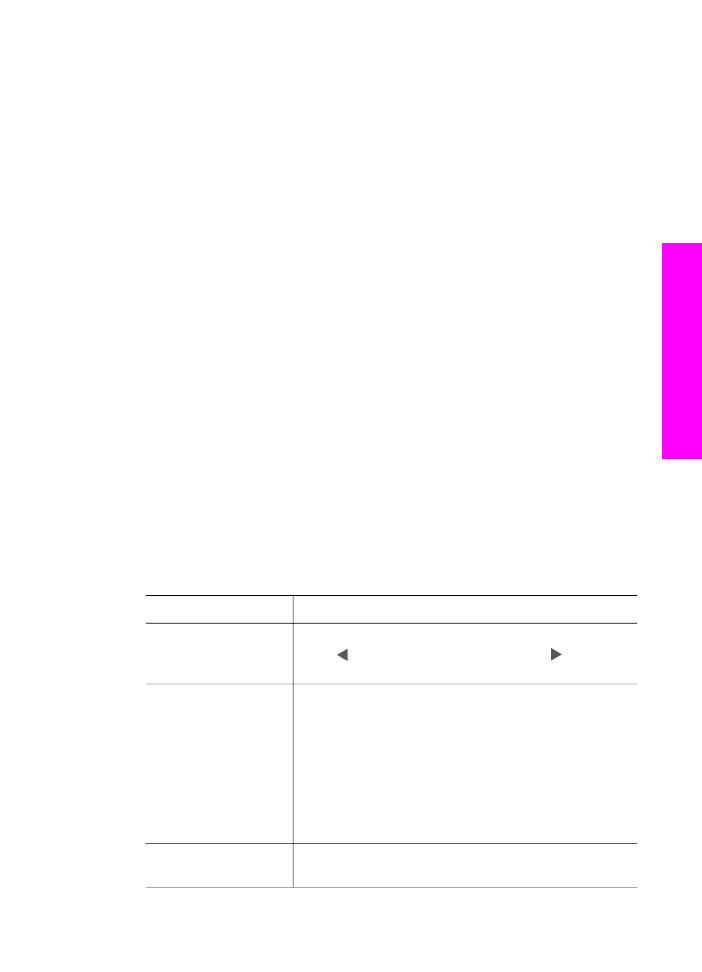
Edición de una fotografía desde el panel de control
Puede aplicar estos controles de edición a la fotografía que se está visualizando
actualmente. Las ediciones sólo se aplican a la impresión y visualización; no se
conservan en la imagen.
1
En el área Foto, pulse
Menú
y a continuación pulse
2
.
Aparece el menú
Editar
.
2
Seleccione la opción Editar que desea utilizar pulsando el número
correspondiente.
Opción Editar
Objetivo
1. Brillo de la
fotografía
Permite oscurecer o aclarar la imagen mostrada.
Pulse para oscurecer la imagen. Pulse para
aclarar la imagen.
2. Efectos de color
Muestra un menú de efectos de color especiales que
puede aplicar a la imagen.
Sin efecto
no realiza
ninguna modificación en la imagen.
Sepia
aplica un
tono marrón como el de las fotografías de principios
del siglo XX.
Envejecido
es similar a
Sepia
, pero con
la adición de colores pálidos para que la imagen
parezca pintada a mano.
Blanco y negro
sustituye los
colores de la fotografía con tonos de blanco, negro y
gris.
3. Marco
Permite aplicar un marco y un color de marco a la
imagen actual.
Guía del usuario
51
Tarjeta
de
memoria
y
PictBridge
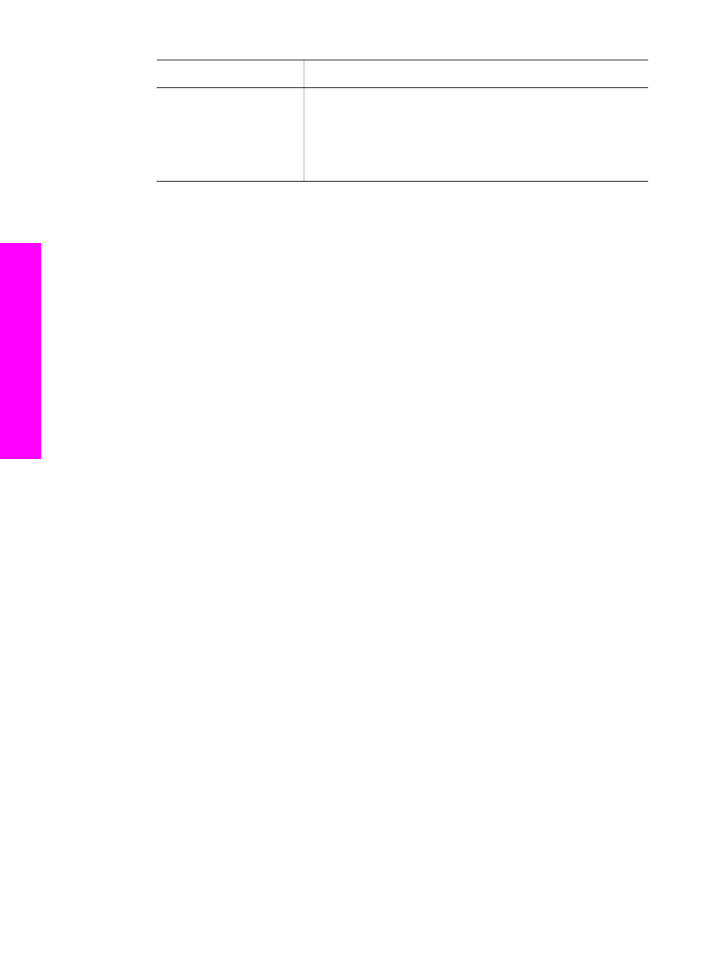
Opción Editar
Objetivo
4. Ojos rojos
Permite eliminar el efecto de ojos rojos de las
fotografías.
Activado
activa la eliminación del efecto
de ojos rojos.
Desactivado
desactiva la eliminación
del efecto de ojos rojos. El valor predeterminado es
Desactivado
.